Kaip archyvuoti arba ištrinti klasę „Google Classroom“.
Įvairios / / April 13, 2023
Jei vienu metu vedate kelias pamokas, tikėtina, kad jūsų „Google Classroom“ informacijos suvestinė bus pilna. Bet ar žinote, kad kursą taip pat galite archyvuoti arba ištrinti „Google Classroom“? Tokiu būdu galite pašalinti visas nebereikalingas klases ir išvalyti netvarką. Skaitykite toliau, kad sužinotumėte, kaip.
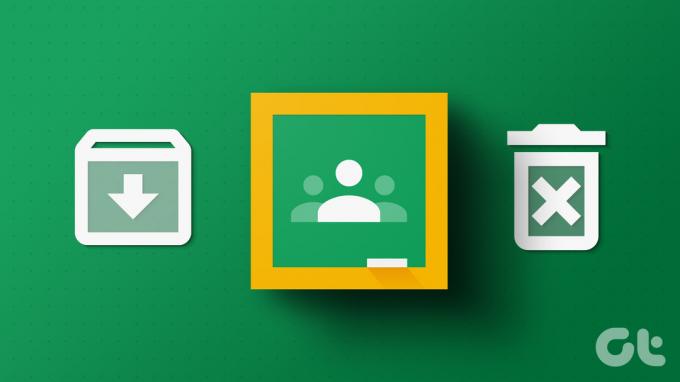
Tu gali sukurti kursą „Google Classroom“. ir net suarchyvuoti arba ištrinti vienu mygtuko paspaudimu. Ir geriausia yra tai, kad net jei klasė nebepasiekiama „Google Classroom“ prietaisų skydelyje, kurso užrašai ir medžiaga mokiniams vis tiek bus pasiekiami atitinkamame „Google“ diske prieiga.
Taigi, pažvelkime į visus būdus, kuriais galite archyvuoti arba pašalinti kursą iš „Google Classroom“.
Pastaba: Prieš tęsdami įsitikinkite, kad esate prisijungę prie mokytojo „Google“ paskyros.
Kaip archyvuoti klasę „Google Classroom“.
Suarchyvavus kursą sistemoje „Google Classroom“, galite pašalinti kursą iš kursų informacijos suvestinės ir vis tiek turėti prieigą prie visų kurso komentarų ir įrašų. Tai gali būti naudinga, jei norite atsikratyti senų klasių jų neištrindami. Kai tai bus padaryta, klasė bus perkelta į archyvuotų kursų informacijos suvestinę. Mokytojai negalės atlikti jokių pakeitimų, kol nebus atkurta klasė.
Taigi, pažiūrėkime, kaip archyvuoti „Google Classroom“ naudojant darbalaukio ir mobiliąją programą.
Naudojant žiniatinklio naršyklę
1 žingsnis: Atidarykite „Google Classroom“ bet kurioje žiniatinklio naršyklėje.
Atidarykite „Google Classroom“.
2 žingsnis: Eikite į klasę, kurią norite archyvuoti, ir spustelėkite trijų taškų piktogramą.
3 veiksmas: Tada spustelėkite Archyvas.
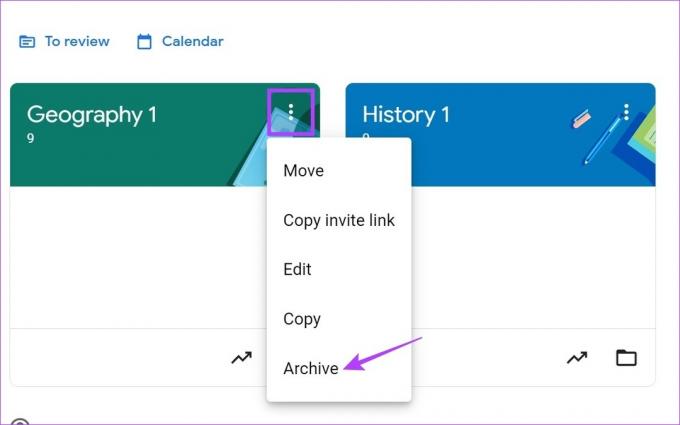
4 veiksmas: Dar kartą spustelėkite Archyvas, kad patvirtintumėte.
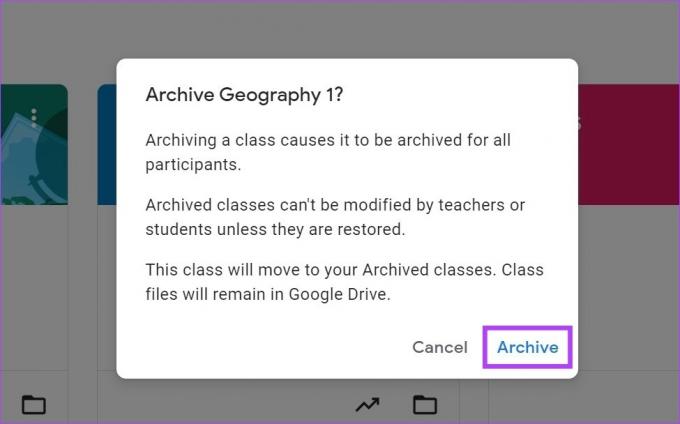
Naudojant „Google Classroom“ programą mobiliesiems
1 žingsnis: Atidarykite „Google Classroom“ programą mobiliesiems.
Atidarykite „Google Classroom“ sistemoje „iOS“.
Atidarykite „Google Classroom“ sistemoje „Android“.
2 žingsnis: Bakstelėkite trijų taškų piktogramą viršutiniame dešiniajame kurso, kurį norite archyvuoti, kampe.
3 veiksmas: Tada bakstelėkite Archyvas.
4 veiksmas: Dar kartą bakstelėkite Archyvas, kad patvirtintumėte.
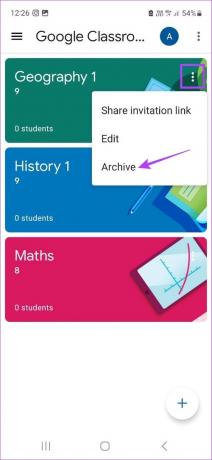
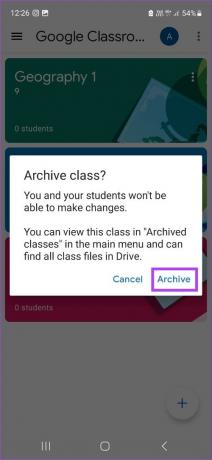
Tai efektyviai suarchyvuos klasę. Tačiau, jei norite atlikti kokių nors pakeitimų arba netyčia suarchyvavote netinkamą klasę, taip pat galite išarchyvuoti ją. Štai kaip.
Kaip išarchyvuoti klasę „Google Classroom“.
„Google Classroom“ galite lengvai atkurti archyvuotą kursą. Štai kaip:
Internete
1 žingsnis: Eikite į „Google Classroom“ ir spustelėkite mėsainio meniu piktogramą.
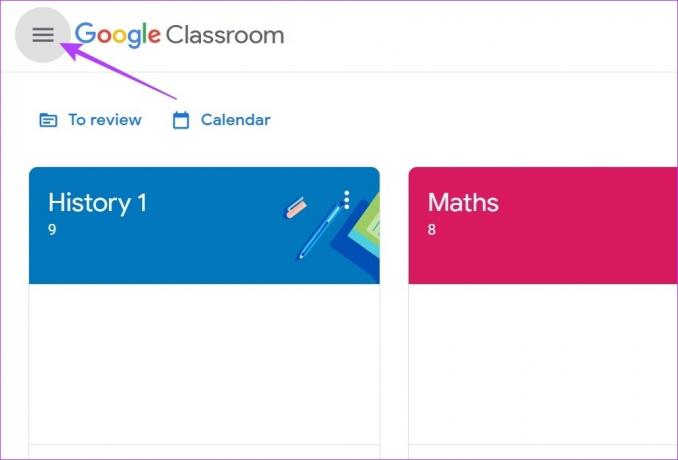
2 žingsnis: Čia spustelėkite Archyvuoti kursai. Bus matomi visi anksčiau suarchyvuoti „Google Classroom“ kursai.
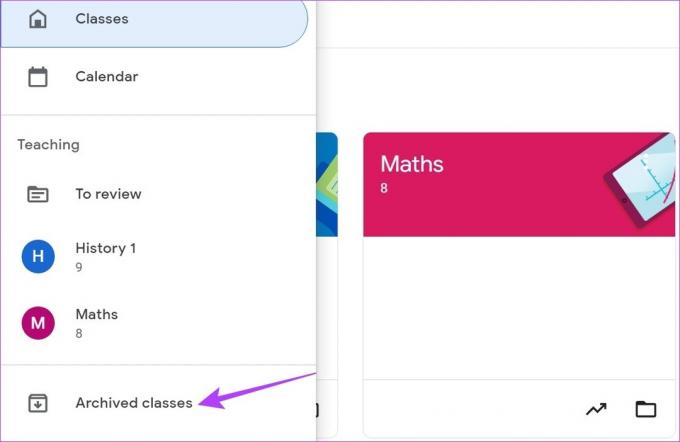
3 veiksmas: Tada eikite į klasę, kurią norite išarchyvuoti, ir spustelėkite trijų taškų piktogramą.
4 veiksmas: Čia spustelėkite Atkurti.
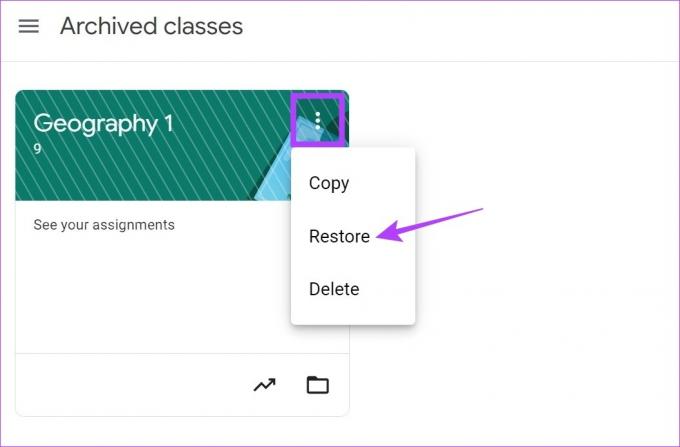
5 veiksmas: Dar kartą spustelėkite Atkurti.
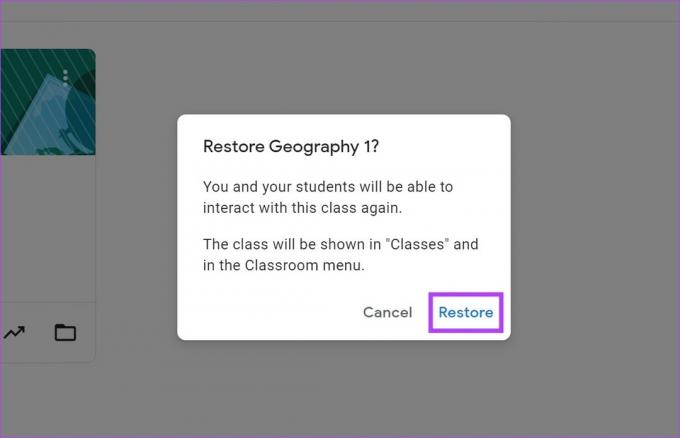
„Google Classroom“ programoje mobiliesiems
1 žingsnis: Atidarykite „Google Classroom“ programą ir bakstelėkite mėsainio piktogramą viršutiniame kairiajame kampe.
2 žingsnis: Tada bakstelėkite Archyvuoti kursai.
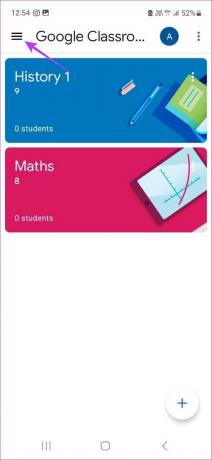
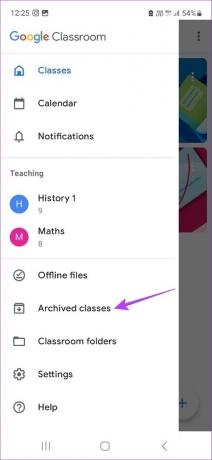
3 veiksmas: Eikite į klasę, kurią norite atkurti, ir bakstelėkite trijų taškų piktogramą.
4 veiksmas: Tada bakstelėkite Atkurti.
5 veiksmas: Norėdami patvirtinti, dar kartą bakstelėkite Atkurti.
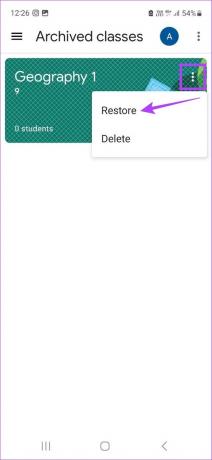
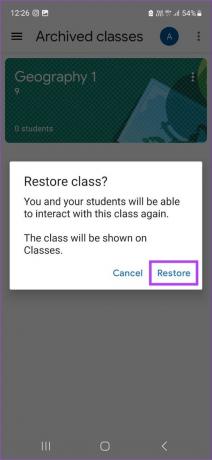
Taip bus atkurtas arba išarchyvuotas kursas sistemoje „Google Classroom“. Mokiniai ir mokytojai dabar galės pasiekti nesuarchyvuotą kursą ir atlikti jo pakeitimus.
Kaip ištrinti klasę „Google Classroom“.
Pasibaigus mokyklos semestrui arba sesijai, kaip pagrindinis klasės mokytojas, galite lengvai pašalinti kursą iš „Google Classroom“ jį ištrindami. Tai visam laikui ištrins kursą kartu su visais kurso komentarais ir įrašais. Tačiau jei mokiniai turi galiojančią „Google“ disko nuorodą, jie vis tiek gali pasiekti kurso medžiagą. Štai kaip ištrinti kursą „Google Classroom“.
Pastaba: Galima ištrinti tik suarchyvuotus kursus. Taigi, pirmiausia turite archyvuoti kursą „Google Classroom“, o tada atlikti toliau nurodytus veiksmus, kad jį ištrintumėte.
Naudojant žiniatinklio naršyklę
1 žingsnis: Atidarykite „Google Classroom“ bet kurioje žiniatinklio naršyklėje.
2 žingsnis: Čia spustelėkite mėsainio meniu piktogramą, kad atidarytumėte meniu parinktis.
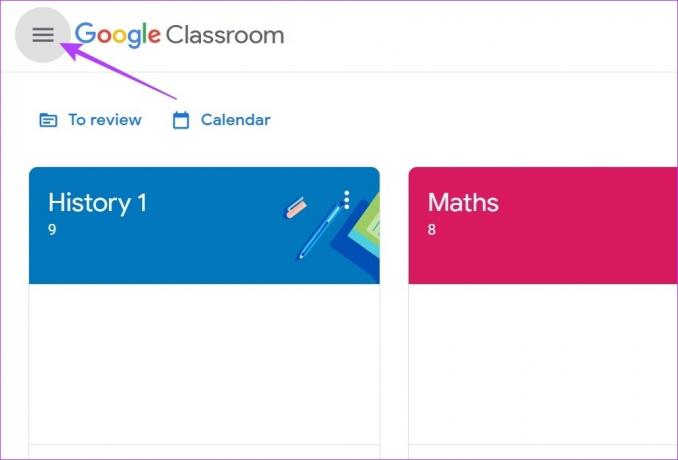
3 veiksmas: Tada spustelėkite Archyvuoti kursai.
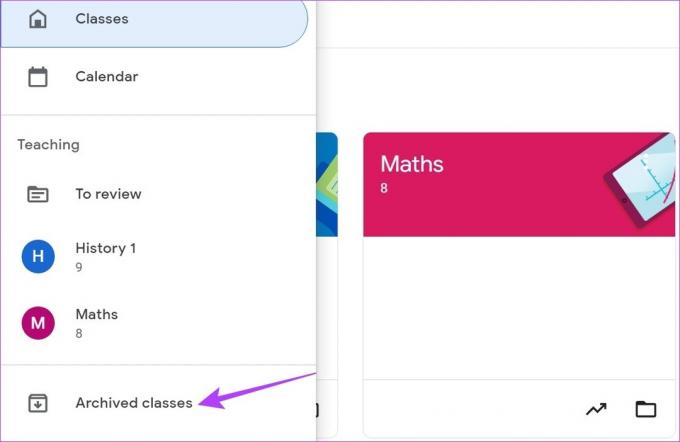
4 veiksmas: Spustelėkite klasės, kurią norite ištrinti, trijų taškų piktogramą. Tada spustelėkite Ištrinti.

5 veiksmas: Dar kartą spustelėkite Ištrinti, kad patvirtintumėte.
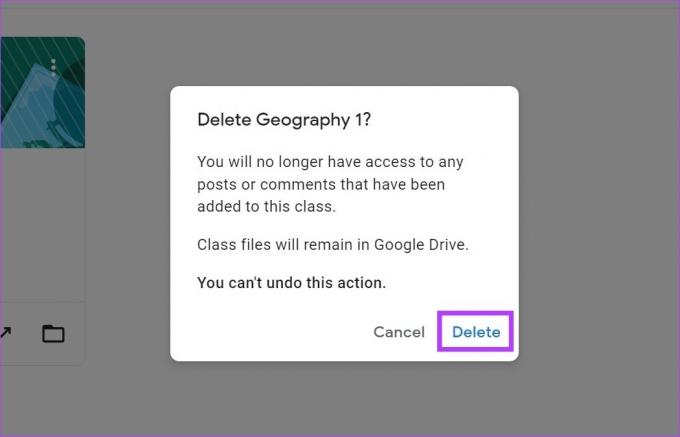
Naudojant mobiliąją programėlę
1 žingsnis: Atidarykite „Google Classroom“ programą mobiliesiems ir bakstelėkite mėsainio piktogramą.
2 žingsnis: Čia bakstelėkite Archyvuoti kursai.
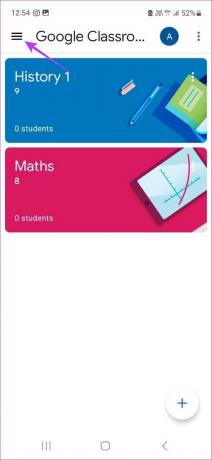
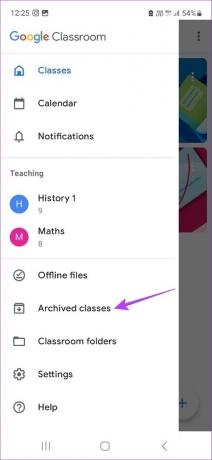
3 veiksmas: Tada bakstelėkite trijų taškų piktogramą klasės, kurią norite ištrinti.
4 veiksmas: Bakstelėkite Ištrinti.
5 veiksmas: Dar kartą bakstelėkite Ištrinti.
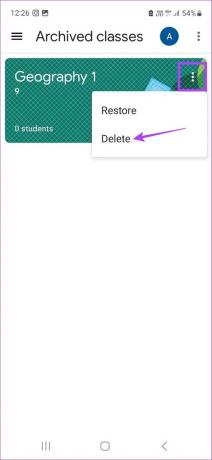

Tai visam laikui pašalins kursą iš „Google Classroom“.
DUK apie klasės archyvavimą „Google Classroom“.
Ne. Jei esate prisijungę naudodami mokinio paskyrą, negalite archyvuoti kurso „Google Classroom“. Tai gali padaryti tik atitinkamą prieigą turintis mokytojas arba bendras mokytojas.
Ne, norint išregistruoti kursą „Google Classroom“, mokytojas pirmiausia turi išarchyvuoti kursą. Tik tada galėsite išregistruoti.
Galite išeiti iš „Google Classroom“ arba iš jo išregistruoti tik tada, jei administratorius įgalino šią parinktį. Be to, klasė neturi būti archyvuota. Įvykdę visas pirmiau nurodytas sąlygas, tiesiog eikite į klasę, kurią norite palikti, ir spustelėkite trijų taškų piktogramą > Atsijungti > Išregistruoti. Tai leis jums išeiti iš „Google Classroom“.
Tvarkykite savo „Google Classroom“.
„Google Classroom“ staliniams kompiuteriams ir mobiliesiems skirta programa yra naudingi ir patogūs įrankiai, kuriuos mokytojai gali mokyti net ir be tradicinės klasės sąrankos. Galimybė archyvuoti arba ištrinti kursą sistemoje „Google Classroom“ yra vyšnia ant torto, kuri užtikrina, kad mokytojai gali pradėti iš naujo, nesijaudindami, kad seni kursai sujauks jų prietaisų skydelius.
Taip pat galite peržiūrėti mūsų vadovą kaip naudoti „Google“ formas „Google Classroom“..
Paskutinį kartą atnaujinta 2023 m. balandžio 12 d
Aukščiau pateiktame straipsnyje gali būti filialų nuorodų, kurios padeda palaikyti „Guiding Tech“. Tačiau tai neturi įtakos mūsų redakciniam vientisumui. Turinys išlieka nešališkas ir autentiškas.



